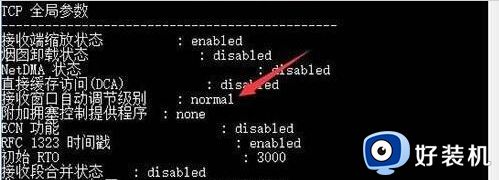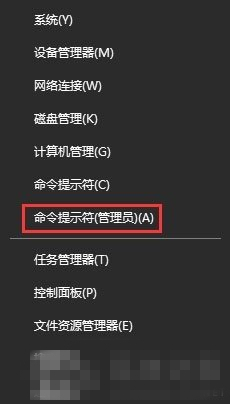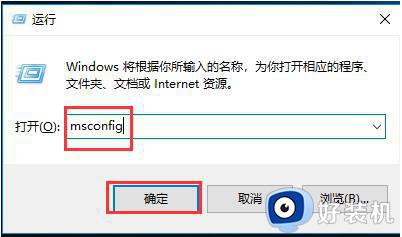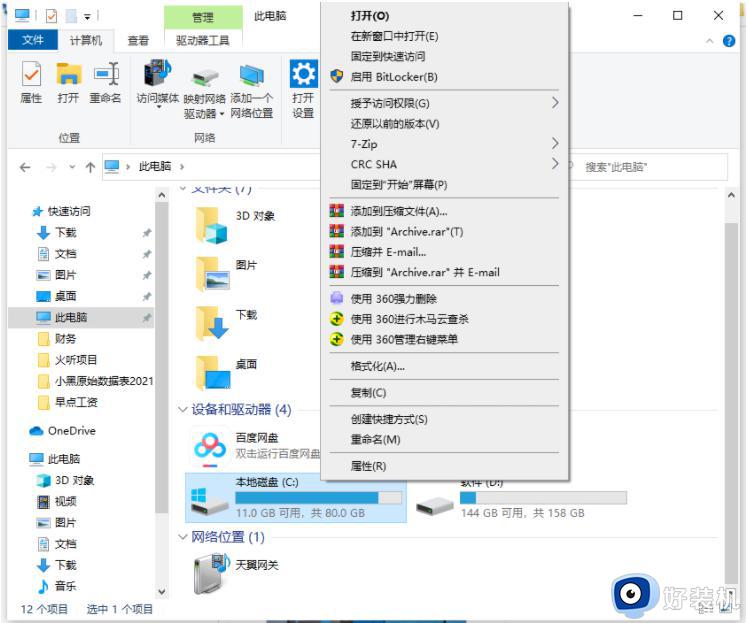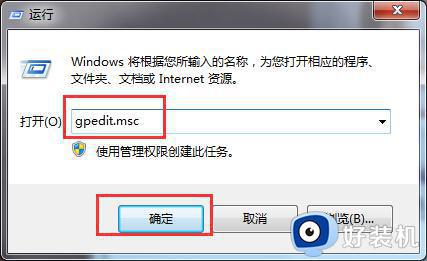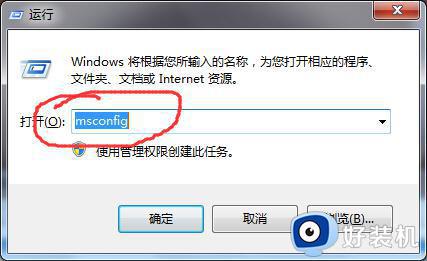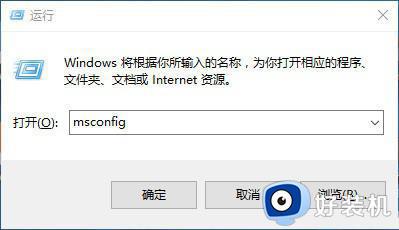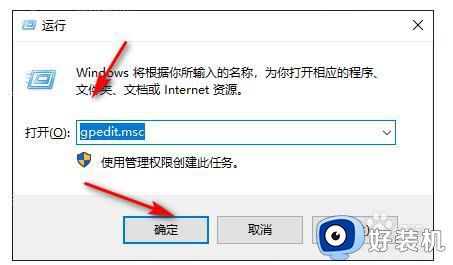Win10更新后网速变慢为什么还卡 Win10更新后网速变慢的原因和解决方法
时间:2023-02-20 13:13:00作者:mei
通常情况下,win10系统更新之后运行速度是变快的,可是有些电脑更新后网速反而变慢了,这是什么原因造成?更新后打开网页慢很有可能是“接收窗口自动调节级别”选项引起的,找到具体原因之后,我们可以参考下文教程内容来解决。
解决方法如下:
1、使用组合快捷键“win+r”打开运行窗口,输入命令“gpedit.msc”后回车。
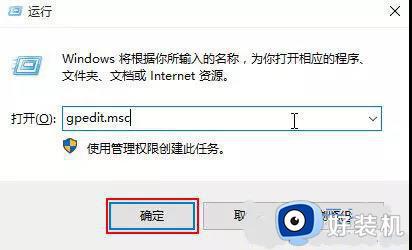
2、打开“本地组策略编辑器”后,按照“计算机配置——windows设置”依次展开,接着在右侧窗口中找到并点击“基于策略的Qos”。
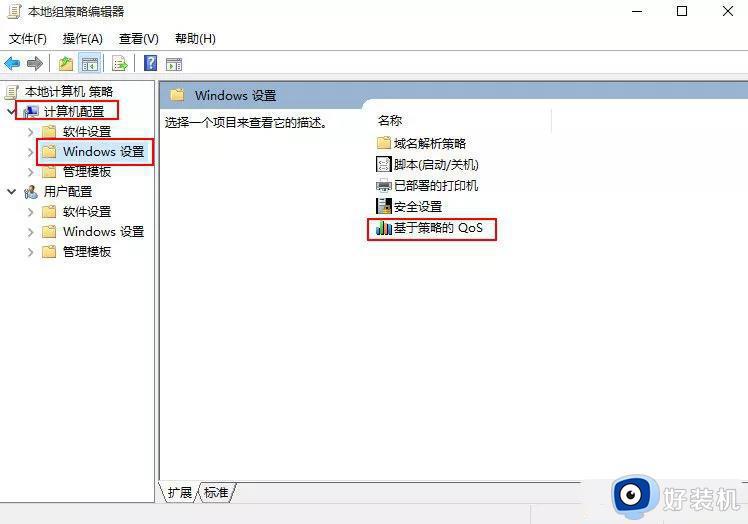
3、接着选择“高级Qos设置”。
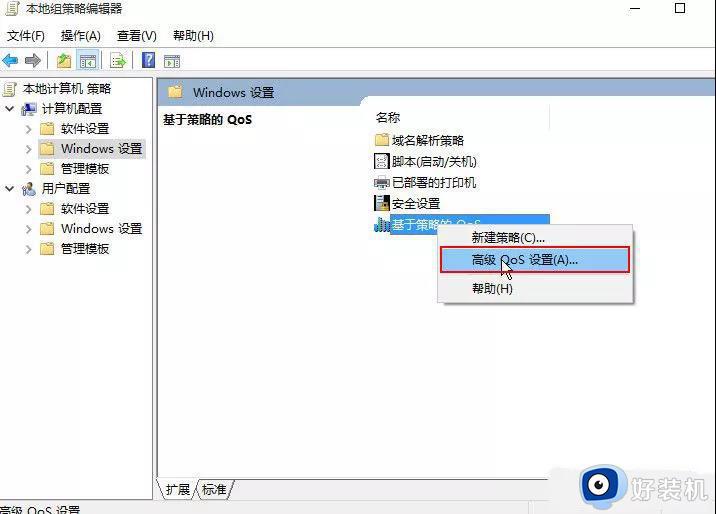
4、打开“高级Qos设置”窗口后,在“指定入站TCP吞吐量级别”选项前进行勾选,最后点击“确定”即可。
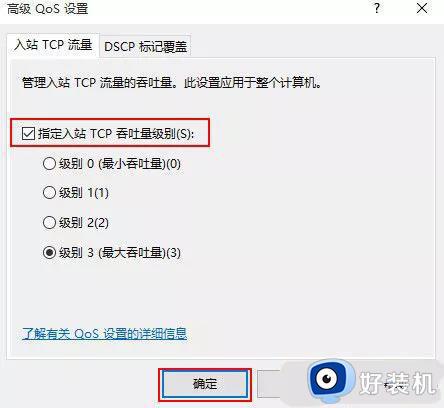
上述内容分享Win10更新后网速变慢的原因和解决方法,网速变慢很影响使用的,想要流畅的操作系统,可以试试上文步骤解决。